Laptop đang hoạt động bình thường bỗng nhiên “đứng hình”, màn hình đóng băng và không phản hồi bất kỳ thao tác nào từ chuột hay bàn phím, thậm chí cả việc nhấn giữ nút nguồn để tắt máy cũng trở nên vô hiệu? Tình trạng laptop bị đơ, treo máy và không thể tắt theo cách thông thường là một sự cố khá phổ biến mà nhiều người dùng máy tính, laptop tại Việt Nam thường gặp phải. Điều này không chỉ làm gián đoạn công việc hay quá trình giải trí, gây mất thời gian quý báu mà về lâu dài, nếu không được xử lý đúng cách, nó còn tiềm ẩn nguy cơ gây hư hỏng các linh kiện phần cứng quan trọng bên trong máy. Bài viết này, được biên soạn bởi chuyên gia từ website Dịch Vụ In Nhanh (mặc dù nội dung này thuộc lĩnh vực công nghệ, chúng tôi vẫn cung cấp thông tin chuyên sâu dựa trên kinh nghiệm thực tế), sẽ đi sâu phân tích các dấu hiệu nhận biết chính xác, chỉ ra những nguyên nhân cốt lõi dẫn đến tình trạng laptop bị đơ không tắt được và quan trọng nhất là hướng dẫn bạn các phương pháp xử lý hiệu quả, nhanh chóng trong từng trường hợp cụ thể, giúp bạn lấy lại quyền kiểm soát chiếc laptop của mình.
Dấu hiệu nhận biết laptop bị đơ, treo máy
Laptop bị đơ (hay treo máy) là tình trạng hệ thống không còn phản hồi lại các lệnh từ người dùng, khiến màn hình và các ứng dụng bị “đóng băng”. Việc nhận biết sớm các dấu hiệu này giúp bạn xác định được vấn đề và có hướng xử lý kịp thời. Dưới đây là các biểu hiện thường gặp:
- Màn hình không phản hồi chuột/bàn phím: Đây là dấu hiệu rõ ràng nhất. Bạn di chuyển con trỏ chuột nhưng nó không dịch chuyển, hoặc di chuyển rất giật cục. Việc nhấn các phím trên bàn phím (như Caps Lock, Num Lock) không làm sáng đèn báo hiệu, và không có bất kỳ văn bản nào xuất hiện khi bạn gõ.
- Ứng dụng bị treo cứng: Một hoặc nhiều ứng dụng đang chạy đột nhiên dừng hoạt động, không thể đóng, không phản hồi khi bạn click hay nhập liệu. Thậm chí, cửa sổ ứng dụng có thể chuyển sang màu trắng hoặc hiển thị thông báo “Not Responding”.
- Quạt tản nhiệt hoạt động hết công suất: Quạt chip hoặc quạt hệ thống bỗng dưng quay rất nhanh và liên tục, kèm theo tiếng ồn lớn bất thường. Đây thường là dấu hiệu cho thấy CPU hoặc GPU đang bị quá tải hoặc quá nóng.
- Xuất hiện màn hình xanh chết chóc (Blue Screen of Death – BSOD): Màn hình đột ngột chuyển sang màu xanh lam với các dòng chữ thông báo lỗi kỹ thuật phức tạp. Sau đó, laptop có thể tự động khởi động lại hoặc vẫn bị treo tại màn hình này.
- Không thể tắt máy bình thường: Khi bạn cố gắng tắt máy thông qua menu Start > Shut down, hệ thống không thực hiện lệnh, hoặc quá trình tắt máy diễn ra cực kỳ chậm và cuối cùng vẫn bị treo. Việc nhấn nút nguồn một lần cũng không có tác dụng.
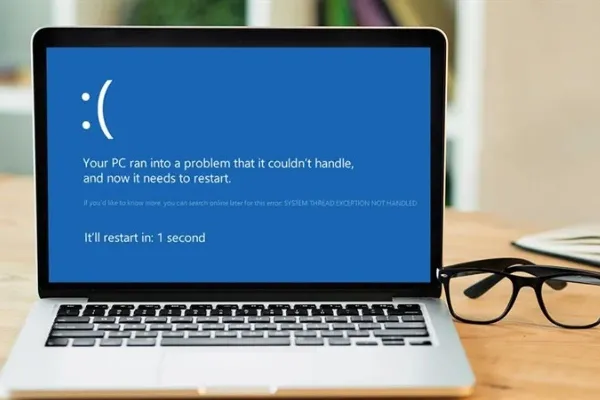 Màn hình xanh chết chóc (BSOD) – dấu hiệu laptop gặp lỗi hệ thống nghiêm trọng
Màn hình xanh chết chóc (BSOD) – dấu hiệu laptop gặp lỗi hệ thống nghiêm trọng
Nguyên nhân khiến laptop bị đơ và không tắt được
Tình trạng laptop bị đơ không tắt được có thể xuất phát từ nhiều yếu tố khác nhau, liên quan đến cả phần mềm và phần cứng. Việc xác định đúng nguyên nhân sẽ giúp bạn tìm ra giải pháp khắc phục chính xác và hiệu quả.
Nguyên nhân từ phần mềm
Phần mềm là một trong những thủ phạm phổ biến gây ra lỗi treo máy. Các vấn đề liên quan đến ứng dụng, hệ điều hành hoặc các tác nhân độc hại có thể khiến hệ thống bị quá tải hoặc xung đột.
- Xung đột phần mềm: Khi bạn cài đặt các ứng dụng không tương thích với nhau, với hệ điều hành, hoặc các phiên bản driver đã cũ, sự xung đột này có thể làm gián đoạn hoạt động của hệ thống, dẫn đến treo máy.
- Virus máy tính và phần mềm độc hại: Các loại virus, malware, spyware có thể thâm nhập vào hệ thống, chiếm dụng tài nguyên CPU, RAM, ổ cứng một cách bất thường, gây lỗi file hệ thống hoặc thậm chí phá hoại dữ liệu, khiến laptop hoạt động chậm chạp và bị đơ cứng.
- Ứng dụng chạy ngầm quá nhiều: Nhiều ứng dụng được cài đặt có xu hướng tự động chạy cùng Windows hoặc hoạt động ẩn trong nền để cập nhật, đồng bộ dữ liệu. Nếu số lượng ứng dụng chạy ngầm quá lớn, chúng sẽ tiêu tốn đáng kể tài nguyên hệ thống, đặc biệt là RAM, dẫn đến quá tải và gây đơ máy, nhất là trên các cấu hình yếu.
- Hệ thống quá tải: Mở đồng thời quá nhiều ứng dụng, đặc biệt là các phần mềm nặng như chỉnh sửa video, đồ họa, game cấu hình cao… vượt quá khả năng xử lý của cấu hình hiện tại sẽ khiến CPU và RAM phải hoạt động hết công suất, dẫn đến tình trạng quá tải và treo cứng hệ thống.
- Lỗi hệ điều hành: Bản thân hệ điều hành Windows hoặc macOS có thể gặp lỗi do quá trình cập nhật không thành công, file hệ thống bị hỏng, hoặc các lỗi phát sinh trong quá trình sử dụng kéo dài mà không được bảo trì. Lỗi hệ điều hành là một nguyên nhân không nhỏ gây ra tình trạng laptop bị đơ, thậm chí là màn hình xanh.
Nguyên nhân từ phần cứng
Các vấn đề về phần cứng thường nghiêm trọng hơn và đòi hỏi sự kiểm tra kỹ lưỡng hơn. Lỗi hoặc sự suy giảm hiệu suất của các linh kiện chính có thể trực tiếp gây ra lỗi đơ cứng hệ thống.
- Quá nhiệt: Laptop hoạt động trong môi trường nóng, sử dụng trong thời gian dài liên tục hoặc chạy các tác vụ nặng khiến nhiệt độ của CPU, GPU và các linh kiện khác tăng lên vượt ngưỡng an toàn. Khi nhiệt độ quá cao, hệ thống sẽ tự động giảm hiệu suất (throttle) hoặc thậm chí treo máy để tránh hư hỏng vĩnh viễn. Quạt tản nhiệt kêu to liên tục là một dấu hiệu thường đi kèm.
- Lỗi card màn hình (GPU): Card đồ họa chịu trách nhiệm xử lý hình ảnh. Nếu card màn hình bị lỗi, driver không tương thích, hoặc bị quá nhiệt, nó có thể gây ra các lỗi hiển thị, giật lag nghiêm trọng hoặc khiến toàn bộ hệ thống bị treo.
- RAM yếu hoặc bị lỗi: RAM là bộ nhớ tạm thời nơi hệ thống lưu trữ dữ liệu cho các ứng dụng đang chạy. Nếu dung lượng RAM quá thấp so với nhu cầu sử dụng hoặc thanh RAM bị lỗi vật lý, hệ thống sẽ không đủ không gian để xử lý, dẫn đến tình trạng tràn bộ nhớ và treo máy.
- Lỗi ổ cứng (HDD/SSD): Ổ cứng là nơi lưu trữ hệ điều hành, ứng dụng và dữ liệu cá nhân. Nếu ổ cứng gặp lỗi (bad sector trên HDD, lỗi chip nhớ trên SSD) hoặc sắp hết tuổi thọ, việc truy xuất dữ liệu sẽ trở nên khó khăn hoặc không thể thực hiện được, gây ra tình trạng laptop bị đơ, không khởi động được hoặc treo cứng khi đang sử dụng.
- Kết nối lỏng lẻo: Các linh kiện bên trong laptop như RAM, ổ cứng, cáp màn hình có thể bị lỏng kết nối do va đập hoặc sau một thời gian sử dụng. Kết nối không ổn định có thể gây ra các lỗi không lường trước, bao gồm cả việc laptop bị đơ ngẫu nhiên.
- Bụi bẩn tích tụ: Bụi bẩn bám vào quạt tản nhiệt, khe thoát nhiệt, và các linh kiện bên trong máy sẽ cản trở quá trình lưu thông khí và tản nhiệt, khiến máy nhanh chóng bị nóng lên và dẫn đến quá nhiệt, gây đơ máy.
 Kiểm tra ổ cứng – lỗi ổ đĩa có thể là nguyên nhân khiến laptop bị đơ cứng
Kiểm tra ổ cứng – lỗi ổ đĩa có thể là nguyên nhân khiến laptop bị đơ cứng
Cách xử lý khi laptop bị đơ không tắt được
Tùy thuộc vào mức độ phản hồi của laptop, bạn có thể áp dụng các phương pháp khắc phục khác nhau.
Khi laptop vẫn còn phản hồi nhẹ
Nếu laptop bị đơ nhưng con trỏ chuột vẫn di chuyển hoặc bạn vẫn có thể thực hiện một số thao tác cơ bản (ví dụ: mở Task Manager bằng phím tắt), hãy thử các cách sau trước khi dùng biện pháp mạnh:
1. Đóng ứng dụng bị treo bằng Task Manager:
- Nhấn tổ hợp phím Ctrl + Alt + Delete hoặc Ctrl + Shift + Esc để mở Task Manager.
- Trong cửa sổ Task Manager, tìm đến tab “Processes” (hoặc “Details”).
- Tìm (các) ứng dụng đang hiển thị trạng thái “Not Responding” hoặc đang chiếm dụng tài nguyên CPU/RAM quá cao một cách bất thường.
- Click chọn ứng dụng đó và nhấn nút “End task” (Kết thúc tác vụ) ở góc dưới bên phải hoặc click chuột phải chọn “End task”.
- Nếu có một cửa sổ cảnh báo xuất hiện, xác nhận để đóng ứng dụng. Lặp lại thao tác này với các ứng dụng khác nếu cần.
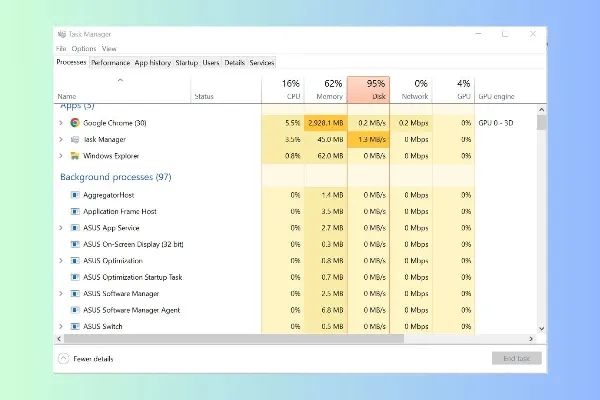 Giao diện Task Manager – cách đóng ứng dụng không phản hồi khi laptop bị đơ nhẹ
Giao diện Task Manager – cách đóng ứng dụng không phản hồi khi laptop bị đơ nhẹ
2. Khởi động lại các Driver thiết bị: Đôi khi, lỗi đơ máy chỉ do driver của một thiết bị ngoại vi nào đó (như card đồ họa, card mạng) bị treo. Bạn có thể thử khởi động lại máy tính một cách bình thường sau khi đóng các ứng dụng bị treo (nếu thành công).
3. Khởi động lại laptop: Nếu việc đóng ứng dụng không giải quyết được vấn đề và hệ thống vẫn còn khả năng phản hồi lệnh tắt máy (ví dụ: thông qua menu Start), hãy lưu lại công việc đang dang dở và tiến hành khởi động lại máy. Việc này giúp làm mới toàn bộ hệ thống và thường khắc phục được các lỗi phần mềm tạm thời.
Khi laptop hoàn toàn không nhận thao tác (đơ nặng)
Nếu laptop đơ hoàn toàn, màn hình đóng băng, chuột và bàn phím không phản hồi, và bạn không thể mở Task Manager hay tắt máy theo cách thông thường, bạn cần áp dụng biện pháp buộc tắt nguồn.
1. Nhấn giữ nút nguồn: Đây là cách phổ biến và đơn giản nhất khi laptop bị đơ nặng. Nhấn và giữ chặt nút nguồn (thường ở cạnh bên hoặc trên bàn phím) trong khoảng 10 đến 15 giây. Laptop sẽ buộc phải ngắt nguồn và tắt đột ngột. Sau khi máy tắt hoàn toàn, chờ khoảng 30 giây đến 1 phút rồi mới bật máy lại.
2. Sử dụng lệnh CMD (trong trường hợp đặc biệt): Phương pháp này chỉ khả thi nếu bạn vẫn có thể truy cập vào một cửa sổ lệnh nào đó hoặc mở được cửa sổ Run. Tuy nhiên, khi máy đơ nặng thường rất khó thực hiện.
- Nhấn tổ hợp phím Ctrl + Alt + Delete.
- Chọn Task Manager.
- Trong Task Manager, chọn “File” > “Run new task”.
- Nhập lệnh
shutdown -s -t 0vào ô “Open”.-s: Lệnh tắt máy (shutdown).-t 0: Thời gian chờ tắt máy là 0 giây (tắt ngay lập tức).
- Nhấn OK hoặc Enter. Laptop sẽ ngay lập tức tiến hành tắt nguồn.
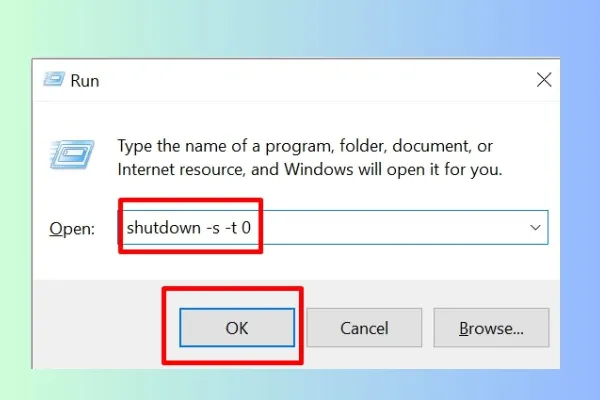 Sử dụng cửa sổ Run (CMD) để buộc tắt laptop bị đơ nặng bằng lệnh shutdown
Sử dụng cửa sổ Run (CMD) để buộc tắt laptop bị đơ nặng bằng lệnh shutdown
3. Ngắt nguồn điện hoàn toàn: Đối với laptop có pin tháo rời được, cách cuối cùng (và chỉ nên sử dụng khi các cách trên không hiệu quả và máy đơ hoàn toàn) là tháo pin ra khỏi máy và ngắt kết nối bộ sạc. Việc này sẽ cắt nguồn điện hoàn toàn, buộc máy phải tắt. Với laptop có pin liền, bạn không thể áp dụng cách này.
4. Mang đến trung tâm bảo hành/sửa chữa: Nếu tình trạng laptop bị đơ không tắt được xảy ra thường xuyên hoặc bạn không tự tin vào khả năng xử lý của mình, tốt nhất hãy mang laptop đến các trung tâm bảo hành uy tín hoặc cửa hàng sửa chữa chuyên nghiệp để được kiểm tra và hỗ trợ khắc phục triệt để. Các kỹ thuật viên sẽ giúp bạn chẩn đoán chính xác nguyên nhân (có thể là lỗi phần cứng nghiêm trọng) và đưa ra giải pháp phù hợp.
 Dịch vụ kiểm tra và sửa chữa laptop tại trung tâm uy tín khi máy gặp sự cố đơ/treo nặng
Dịch vụ kiểm tra và sửa chữa laptop tại trung tâm uy tín khi máy gặp sự cố đơ/treo nặng
Lưu ý quan trọng: Biện pháp buộc tắt nguồn bằng cách nhấn giữ nút nguồn hoặc ngắt điện đột ngột có thể gây mất dữ liệu chưa kịp lưu và tiềm ẩn nguy cơ ảnh hưởng đến tuổi thọ hoặc gây lỗi cho ổ cứng (đặc biệt là HDD) và các linh kiện khác do quá trình tắt không đúng quy trình. Chỉ sử dụng các biện pháp này khi thực sự cần thiết và laptop bị đơ cứng không còn cách nào khác. Luôn cố gắng lưu dữ liệu thường xuyên để tránh mất mát khi sự cố xảy ra.
Cách phòng tránh laptop bị đơ hiệu quả
“Phòng bệnh hơn chữa bệnh”. Để hạn chế tối đa tình trạng laptop bị đơ, treo máy, bạn nên thực hiện các biện pháp bảo trì và tối ưu hóa hệ thống định kỳ.
1. Tối ưu hóa hiệu suất laptop:
- Cập nhật Driver đầy đủ và thường xuyên: Driver là phần mềm giúp hệ điều hành giao tiếp với phần cứng. Việc sử dụng các driver cũ, không tương thích hoặc bị lỗi là nguyên nhân phổ biến gây ra xung đột và đơ máy. Hãy truy cập website nhà sản xuất laptop hoặc các linh kiện (card đồ họa, card mạng…) để tải về và cài đặt phiên bản driver mới nhất.
- Dọn dẹp ổ cứng: Xóa bỏ các file không cần thiết, gỡ cài đặt các ứng dụng không dùng đến để giải phóng dung lượng ổ cứng. Khi ổ cứng quá đầy, hiệu suất hoạt động của hệ thống sẽ bị giảm sút đáng kể, dễ gây đơ lag.
- Sử dụng công cụ Chống phân mảnh ổ cứng (áp dụng cho HDD): Đối với ổ cứng HDD truyền thống, dữ liệu sau một thời gian sử dụng có thể bị phân mảnh, khiến việc truy xuất trở nên chậm hơn. Công cụ Disk Defragmenter có sẵn trong Windows giúp sắp xếp lại dữ liệu, cải thiện tốc độ đọc/ghi và giảm nguy cơ đơ máy do lỗi ổ cứng. (Lưu ý: Không cần chống phân mảnh cho ổ cứng SSD).
2. Bảo trì phần cứng laptop định kỳ:
- Vệ sinh laptop: Bụi bẩn là kẻ thù của các thiết bị điện tử. Vệ sinh bên trong laptop (quạt tản nhiệt, khe tản nhiệt, bo mạch chủ) định kỳ giúp loại bỏ lớp bụi cản trở quá trình tản nhiệt, giữ cho nhiệt độ hoạt động của máy luôn ổn định và mát mẻ, từ đó giảm nguy cơ quá nhiệt gây đơ máy.
- Kiểm tra nhiệt độ hoạt động: Sử dụng các phần mềm chuyên dụng (như HWMonitor, Core Temp) để theo dõi nhiệt độ của CPU, GPU và ổ cứng khi máy hoạt động. Nếu nhiệt độ thường xuyên ở mức cao (trên 80-90°C khi tải nặng), đó là dấu hiệu máy đang gặp vấn đề tản nhiệt và cần được xử lý ngay (vệ sinh, tra keo tản nhiệt mới).
 Vệ sinh laptop định kỳ để loại bỏ bụi bẩn và đảm bảo laptop hoạt động mát mẻ
Vệ sinh laptop định kỳ để loại bỏ bụi bẩn và đảm bảo laptop hoạt động mát mẻ
3. Sử dụng phần mềm hỗ trợ:
- Cài đặt phần mềm diệt virus uy tín: Một phần mềm diệt virus đáng tin cậy sẽ giúp bảo vệ laptop khỏi các mối đe dọa từ virus, malware, ransomware… vốn là những nguyên nhân hàng đầu gây ra lỗi hệ thống và treo máy. Hãy luôn cập nhật cơ sở dữ liệu virus mới nhất và thực hiện quét toàn bộ hệ thống định kỳ.
- Kiểm soát ứng dụng chạy ngầm: Sử dụng Task Manager (tab “Startup”) hoặc các phần mềm tối ưu hóa hệ thống để tắt bớt các ứng dụng không cần thiết khởi động cùng Windows hoặc chạy ẩn trong nền, giúp giải phóng tài nguyên và tăng tốc độ hoạt động của máy.
- Cài đặt phần mềm từ nguồn đáng tin cậy: Luôn tải và cài đặt ứng dụng từ website chính thức của nhà phát triển hoặc các kho ứng dụng uy tín. Tránh cài đặt các phần mềm không rõ nguồn gốc, crack hoặc lậu vì chúng thường chứa mã độc gây hại cho hệ thống.
Các câu hỏi thường gặp
Laptop bị đơ thường xuyên có ảnh hưởng đến phần cứng không?
Có. Việc laptop bị đơ, treo máy thường xuyên, đặc biệt nếu phải tắt máy đột ngột bằng nút nguồn, có thể gây ra những tác động tiêu cực đến các linh kiện phần cứng bên trong máy:
- Quá nhiệt: Tình trạng đơ thường đi kèm với việc các linh kiện (CPU, GPU) bị quá tải và nóng lên nhanh chóng. Nhiệt độ cao kéo dài làm giảm tuổi thọ của chip, gây suy giảm hiệu suất và tăng nguy cơ hỏng hóc đột ngột.
- Lỗi ổ cứng: Việc ngắt nguồn điện đột ngột trong khi ổ cứng (đặc biệt là HDD) đang hoạt động có thể làm hỏng đầu đọc/ghi hoặc gây lỗi các sector trên đĩa từ, dẫn đến mất dữ liệu, lỗi file hệ thống, hoặc thậm chí là hỏng ổ cứng vĩnh viễn. Với SSD, nguy cơ này thấp hơn nhưng vẫn tồn tại.
- Giảm tuổi thọ pin: Việc tắt máy đột ngột không đúng quy trình có thể ảnh hưởng đến chu kỳ sạc/xả của pin, làm giảm tuổi thọ tổng thể của viên pin laptop.
- Tăng nguy cơ hỏng hóc tổng thể: Các sự cố đột ngột và việc xử lý không đúng cách làm tăng áp lực lên các mối hàn, kết nối và các linh kiện điện tử nhỏ trên bo mạch chủ, về lâu dài có thể gây ra các lỗi phần cứng nghiêm trọng hơn.
Bao lâu thì nên vệ sinh laptop một lần?
Tần suất vệ sinh laptop phụ thuộc vào môi trường sử dụng và mức độ sử dụng của bạn. Tuy nhiên, một lịch trình vệ sinh định kỳ là rất cần thiết để đảm bảo hiệu suất và tuổi thọ cho máy.
- Khuyến cáo chung: Nên vệ sinh toàn diện bên trong laptop (quạt tản nhiệt, khe tản nhiệt, tra keo tản nhiệt CPU/GPU) ít nhất mỗi 6 tháng một lần.
- Môi trường nhiều bụi bẩn: Nếu bạn thường xuyên sử dụng laptop trong môi trường có nhiều bụi (như công trường, gần đường phố, phòng không có điều hòa/máy lọc không khí), bạn nên vệ sinh laptop thường xuyên hơn, khoảng 3-4 tháng một lần.
- Môi trường ẩm ướt hoặc có vật nuôi: Môi trường ẩm ướt dễ gây ẩm mạch. Lông vật nuôi có thể bám vào quạt và khe tản nhiệt. Trong những trường hợp này, tần suất vệ sinh nên là 2-3 tháng một lần.
- Dấu hiệu cần vệ sinh ngay: Khi quạt tản nhiệt kêu to bất thường và liên tục, máy nhanh nóng kể cả khi chỉ chạy tác vụ nhẹ, hoặc hiệu suất giảm rõ rệt, đó là lúc bạn cần vệ sinh ngay lập tức dù chưa đến kỳ.
Bạn có thể tự vệ sinh nếu có đủ kiến thức và dụng cụ, hoặc tốt nhất là mang đến các trung tâm dịch vụ vệ sinh laptop chuyên nghiệp để được làm sạch một cách an toàn và hiệu quả.
Nên nâng cấp RAM hay ổ cứng SSD trước?
Việc nên nâng cấp RAM hay ổ cứng SSD trước phụ thuộc vào cấu hình hiện tại của laptop và nhu cầu sử dụng của bạn. Cả hai nâng cấp này đều mang lại lợi ích đáng kể nhưng theo những cách khác nhau.
| Tiêu chí | Nâng cấp RAM | Nâng cấp ổ cứng SSD |
|---|---|---|
| Lợi ích chính | Tăng khả năng xử lý đa nhiệm, giúp máy chạy mượt mà hơn khi mở nhiều ứng dụng cùng lúc, xử lý tốt hơn các tác vụ nặng yêu cầu nhiều bộ nhớ. | Tăng tốc độ khởi động hệ điều hành, mở ứng dụng cực nhanh, sao chép/di chuyển dữ liệu siêu tốc, cảm giác “máy bốc” hơn rõ rệt. |
| Cải thiện nhất | Hiệu suất khi chạy nhiều chương trình đồng thời, máy ảo, các ứng dụng ngốn RAM (đồ họa, video, game). | Tốc độ phản hồi tổng thể của hệ thống, thời gian chờ đợi khi mở/đóng bất cứ thứ gì. |
| Khi nào nên ưu tiên | Laptop đang có dung lượng RAM thấp (dưới 8GB) và bạn thường xuyên mở nhiều tab trình duyệt, chạy nhiều ứng dụng cùng lúc, hoặc sử dụng các phần mềm nặng bị giật lag. | Laptop đang dùng ổ cứng HDD truyền thống và khởi động/mở ứng dụng rất chậm; hoặc muốn tăng tốc độ đọc ghi dữ liệu. |
| Tác động lên sự cố đơ/treo | Có thể giảm lỗi đơ do thiếu RAM khi chạy đa nhiệm hoặc ứng dụng nặng. | Có thể giảm lỗi đơ do ổ cứng chậm/lỗi, giúp hệ thống phản hồi nhanh hơn, giảm hiện tượng “Not Responding” do ổ cứng quá tải. |
| Chi phí (tương đối) | Thường thấp hơn việc nâng cấp SSD cùng dung lượng lưu trữ tương ứng. | Cao hơn so với việc mua RAM cùng dung lượng. |
Lời khuyên:
- Trường hợp phổ biến nhất (Laptop cũ dùng HDD + RAM thấp): Nên nâng cấp ổ cứng SSD trước. Sự khác biệt về tốc độ mà SSD mang lại sẽ làm thay đổi trải nghiệm sử dụng hàng ngày của bạn một cách ngoạn mục, từ khởi động máy đến mở ứng dụng. Sau khi có SSD, nếu vẫn cảm thấy thiếu RAM khi chạy đa nhiệm, bạn có thể nâng cấp RAM sau.
- Laptop đã có SSD nhưng RAM thấp (4GB-8GB): Nên ưu tiên nâng cấp RAM để cải thiện khả năng đa nhiệm và chạy mượt mà hơn các ứng dụng hiện đại.
- Ngân sách hạn chế: Nâng cấp SSD thường mang lại cảm nhận về tốc độ cải thiện rõ rệt và ấn tượng hơn so với chỉ nâng cấp RAM (nếu RAM hiện tại không quá thấp).
Tóm lại, laptop bị đơ không tắt được là một sự cố kỹ thuật khó chịu nhưng hoàn toàn có thể hiểu rõ nguyên nhân và khắc phục. Từ việc nhận biết các dấu hiệu quen thuộc như màn hình không phản hồi, ứng dụng treo cứng, đến việc xác định nguyên nhân gốc rễ từ xung đột phần mềm, virus, quá tải hệ thống hay các vấn đề phần cứng như quá nhiệt, lỗi ổ cứng, lỗi RAM. Các giải pháp xử lý cũng rất đa dạng, từ những cách nhẹ nhàng như đóng ứng dụng bằng Task Manager, đến những biện pháp mạnh mẽ hơn như buộc tắt nguồn khi máy đơ nặng. Tuy nhiên, mấu chốt để giảm thiểu tình trạng này nằm ở việc chủ động phòng ngừa: thường xuyên vệ sinh laptop, cập nhật driver, tối ưu hóa hệ thống và sử dụng phần mềm bảo mật đáng tin cậy. Việc này không chỉ giúp laptop của bạn hoạt động ổn định, mượt mà hơn mà còn kéo dài tuổi thọ cho máy, tránh được những hư hỏng phần cứng tiềm ẩn. Hy vọng những thông tin và hướng dẫn chi tiết trong bài viết này đã cung cấp cho bạn kiến thức hữu ích để xử lý và phòng tránh hiệu quả tình trạng laptop bị đơ.


